 [맥OS팁]런치패드 백그라운드 변경하는 방법
Mac OS X Lion의 런치패드 배경을 변경하는 단축키를 알려 알려드립니다. Control + Option + Command + B 런치패드로 들어간 상태에서 control + Option + Command 버튼을 누른 상태로 B 버튼을 한번 씩 누를때마다 배경이 바뀝니다. 바뀌는 순서는 아래와 같습니다. 1. 컬러 + 일반배경 2. 컬러 + 흐린배경 3. 흑백 + 일반배경 4. 흑백 + 흐린배경 해보세요^^ Tag. 런치패드, mac os x lion, 맥OS, IT, 모바일, 스마트폰, 휴대폰, 인터넷, 맥북, 아이맥, 맥OS 팁 * 이 포스트는 blogkorea [블코채널 : IT가젯 및 아이디어상품] 에 링크 되어있습니다. 이 포스트를 추천해 주시면 더욱 많은 분들에게 보여집니다~!
더보기
[맥OS팁]런치패드 백그라운드 변경하는 방법
Mac OS X Lion의 런치패드 배경을 변경하는 단축키를 알려 알려드립니다. Control + Option + Command + B 런치패드로 들어간 상태에서 control + Option + Command 버튼을 누른 상태로 B 버튼을 한번 씩 누를때마다 배경이 바뀝니다. 바뀌는 순서는 아래와 같습니다. 1. 컬러 + 일반배경 2. 컬러 + 흐린배경 3. 흑백 + 일반배경 4. 흑백 + 흐린배경 해보세요^^ Tag. 런치패드, mac os x lion, 맥OS, IT, 모바일, 스마트폰, 휴대폰, 인터넷, 맥북, 아이맥, 맥OS 팁 * 이 포스트는 blogkorea [블코채널 : IT가젯 및 아이디어상품] 에 링크 되어있습니다. 이 포스트를 추천해 주시면 더욱 많은 분들에게 보여집니다~!
더보기
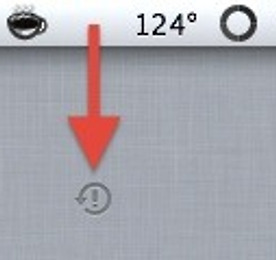 [맥OS]상단 메뉴바에서 쓸데없는 아이콘 삭제하는 방법
이런저런 앱을 설치하다보면 상단 메뉴바에 쓸데없는 아이콘들이 자리를 차지하는 경우가 있습니다. 이럴때 해당 아이콘을 메뉴바에서 삭제하는 방법을 알려드립니다. 간단합니다. Command 키를 누른 상태에서 마우스로 삭제할 아이콘을 드래그해서 바탕화면으로 던져주면 삭제됩니다. 참조한 원본글 보러가기 Tag. 맥OS, 메뉴바, 맥 메뉴바, mac os x, IT, 인터넷, 맥팁, 맥OS 팁, Mac OS X TIP, 운엉체제, 애플, 맥북에어, 맥북프로, 아이맥 * 이 포스트는 blogkorea [블코채널 : IT가젯 및 아이디어상품] 에 링크 되어있습니다. 이 포스트를 추천해 주시면 더욱 많은 분들에게 보여집니다~!
더보기
[맥OS]상단 메뉴바에서 쓸데없는 아이콘 삭제하는 방법
이런저런 앱을 설치하다보면 상단 메뉴바에 쓸데없는 아이콘들이 자리를 차지하는 경우가 있습니다. 이럴때 해당 아이콘을 메뉴바에서 삭제하는 방법을 알려드립니다. 간단합니다. Command 키를 누른 상태에서 마우스로 삭제할 아이콘을 드래그해서 바탕화면으로 던져주면 삭제됩니다. 참조한 원본글 보러가기 Tag. 맥OS, 메뉴바, 맥 메뉴바, mac os x, IT, 인터넷, 맥팁, 맥OS 팁, Mac OS X TIP, 운엉체제, 애플, 맥북에어, 맥북프로, 아이맥 * 이 포스트는 blogkorea [블코채널 : IT가젯 및 아이디어상품] 에 링크 되어있습니다. 이 포스트를 추천해 주시면 더욱 많은 분들에게 보여집니다~!
더보기